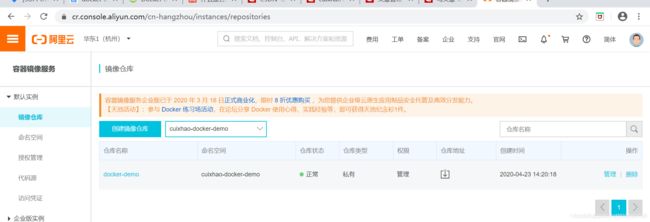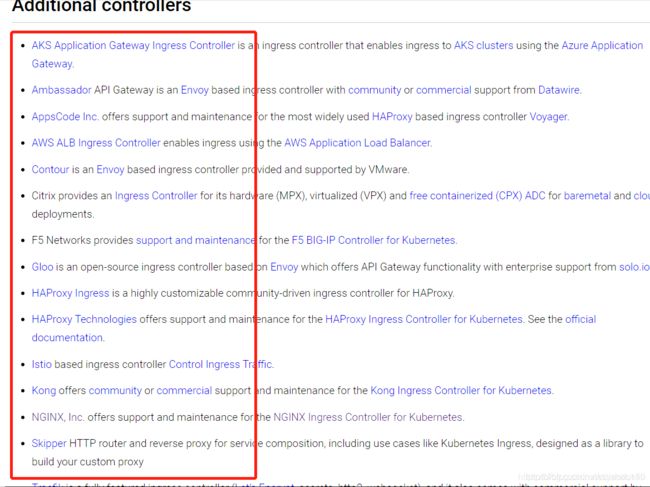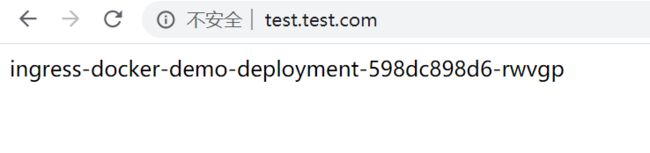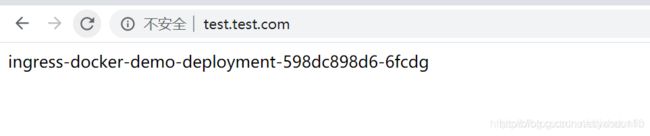K8S实战基础篇:一文带你深入了解K8S实战部署SpringBoot项目
1.前言
2.简介
2.1.为什么写这篇文章
2.2.需求描述
2.3.需求分析
3. 部署实战
3.1 环境准备
3.2 image准备
3.3 部署2个实例
3.3.1 编写yaml文件
3.3.2 启动
3.3.3 引入Ingress
3.3.3.1 Ingress简介
3.3.3.2 Ingress 安装
3.3.3.3 Ingress 配置启动
3.3.3.4 验证
3.3.3.4 自动扩缩
4. 总结
1.前言
云原生可以说是当下互联网行业最火爆的概念和技术,云原生从字面意思上来看可以分成云和原生两个部分。
云是和本地相对的,传统的应用必须跑在本地服务器上,现在流行的应用都跑在云端,云包含了IaaS,、PaaS和SaaS。
原生就是土生土长的意思,我们在开始设计应用的时候就考虑到应用将来是运行云环境里面的,要充分利用云资源的优点,比如️云服务的弹性和分布式优势。
聊到云原生,避不开的就是容器技术,而docker作为最流行的容器技术,已经经过很多年的线上实战。今天我们不深入聊云原生,docker这些技术概念,今天我们聊一聊时下最火的容器编排技术:K8S-实战部署SpringBoot项目。
2.简介
2.1.为什么写这篇文章
前言中提到云原生、docker、K8S,我是18年第一次docker,也是在18年接触K8S,相对这门技术来说,我接触的时候已经有些晚了,因为在之后的面试中,已经感受到这些技术在大厂已经用的很成熟了,之前都在小公司,并不了解这些技术是什么,干什么用,加上国内这方面的资料又比较少,学起来是相当吃力。而到大厂之后,发现这些技术无处不在,并且基础设施建设已经很完备,一键部署云端的骚操作,让开发只需要关心业务而无需关心安装部署等繁琐的工作。祸兮福之所倚;福兮祸之所伏,大厂的技术设施完备的同时,另一方面也消弱了你去了解基础设施背后的技术原理能力。正是认识到这一点,今天才写这篇文章,为迷途中的孩子找到回家的路。废话不多,撸起袖子,干就完了!
这里没有任何马后炮套话,只有粗暴的干货。写大家看得懂、用得着、赚得到的文章是唯一宗旨!
2.2.需求描述
我有一个简单的Springboot项目,想部署在K8S集群中,能够实现扩缩容,负载均衡,同时我有一个互联网域名,我想把这个域名绑定在这个服务上,能够在有网络的地方访问。
2.3.需求分析
这个需求我想在很多刚开始接触docker,k8s等技术的老铁身上都会遇到过,真正实现起来,并不是那么容易,听我一一道来:
image—Springboot项目一般是以jar包的形式跑在像centos等服务器上,运行nohup java -jar xxx.jar &命令就能启动起来。但是在k8s中,运行起来的的并不是jar,而是image,因此我们需要把jar打包成image;
自动扩缩—最基础的image有了,接下来就要考虑的是自动扩缩:顾名思义,比如说就是在服务访问量大的时候,我可以添加实例,来减少每个服务实例的压力,在访问量小的时候,我可以删除一部分实例,来实现资源的高效利用。
负载均衡—当我们的实例越来越多,我并不希望把所有的请求都落在一个实例上,如若不然,我们自动扩缩也就没了意义,传统方法我们可以用Nginx等实现负载均衡,待会来看看K8S能做些什么
域名绑定—这个就没什么好说的了。
3. 部署实战
3.1 环境准备
工欲善其事,必先利其器:
Springboot jar包
K8S集群环境
K8S集群环境部署我就不在这里展开讲了,我们准备一个最简单的Springboot项目,里面只有一个接口,访问localhost:8088,返回服务器的hostname,当整个部署工作完成之后,我们通过域名访问这个接口,返回的应该是不同的container的hostname,那我们的任务就完成了。
@GetMapping("/")
public String sayHello() throws UnknownHostException {
String hostname = "Unknown";
InetAddress address = InetAddress.getLocalHost();
hostname = address.getHostName();
return hostname;
}
3.2 image准备
我们都知道,所有image的生成都离不开Dockerfile技术,我们有了一个jar包,要利用Dockerfile技术生成一个image。废话不多,上代码:
#使用jdk8作为基础镜像
FROM java:8
#指定作者
MAINTAINER ***
#暴漏容器的8088端口
#EXPOSE 8088
#将复制指定的docker-demo-0.0.1-SNAPSHOT.jar为容器中的job.jar,相当于拷贝到容器中取了个别名
ADD docker-demo-0.0.1-SNAPSHOT.jar /job.jar
#创建一个新的容器并在新的容器中运行命令
RUN bash -c 'touch /job.jar'
#设置时区
ENV TZ=PRC
RUN ln -snf /usr/share/zoneinfo/$TZ /etc/localtime && echo $TZ > /etc/timezone
#相当于在容器中用cmd命令执行jar包 指定外部配置文件
ENTRYPOINT ["java","-jar","/job.jar"]
Dockerfile文件里面有注释,具体的每一行代码什么意思我就不展开多讲了,这不是今天的重点,接下来,我们把docker-demo-0.0.1-SNAPSHOT.jar,Dockerfile文件放在同一个目录,上传到K8S的master 节点上,在目录内执行如下命令生成images
$ docker build .
我们可以看到生成image的过程,通过docker images 查看镜像
生成一个 docker-demo:latest的image镜像。
注意:我们部署的是集群,要想K8S集群中都能拉到这个镜像,那我们有以下两种方式:
方法一:我们把这个docker-demo:latest上传到远端仓库,这个仓库可以是我们自己的,或者是像我一样注册一个阿里云的账号,上传到阿里云自己的容器镜像服务仓库,如下图:
具体步骤:
1.1 docker登陆阿里云容器镜像服务,需要输入密码
$ docker login --username=xxxx(写自己的用户名) registry.cn-hangzhou.aliyuncs.com
1
1.2 在阿里云上创建命名空间:例:cuixhao-docker-demo
1.3 镜像打标签
$ docker tag docker-demo:latest registry.cn-hangzhou.aliyuncs.com/cuixhao-docker-demo/docker-demo:latest
1.4 push到阿里云
$ docker push registry.cn-hangzhou.aliyuncs.com/cuixhao-docker-demo/docker-demo:latest
1.5 删除掉docker-demo:latest
$ docker rmi docker-demo:latest
方法二 把刚才创建image的过程,在集群中每一台节点上都执行一遍,保证集群中每一台都有这个镜像。我采用的是二者的结合:先在master上把镜像生成,上传到阿里云,然后在另外的节点上,通过docker pull registry.cn-hangzhou.aliyuncs.com/cuixhao-docker-demo/docker-demo:latest 命令,从阿里云上拉到本地,然后在通过 docer tag registry.cn-hangzhou.aliyuncs.com/cuixhao-docker-demo/docker-demo:latest docker-demo:latest命令打标签,然后删掉拉取到的镜像:docker rmi registry.cn-hangzhou.aliyuncs.com/cuixhao-docker-demo/docker-demo:latest,
为什么这么做?因为我阿里云建的命名空间中的image都是私有,K8S拉取image的时候是需要集群中都配置ca证书的,如果设置为公开则不存在这个问题。所以我用docker-demo:latest这个镜像,直接用本地的,部署的时候不用再去阿里云拉取。
3.3 部署2个实例
3.3.1 编写yaml文件
基础镜像准备好了,那我们就开始部署吧。我们知道,k8s有deployment ,service等概念,这里不详细讲,简单描述一下:deployment(命名空间),管理pod集群,service,管理pod中的服务。我们在master 节点编辑一个 ingress-docker-docker-deployment.yaml 文件
$ vi ingress-docker-docker-deployment.yaml
1
键入以下内容
apiVersion: apps/v1
kind: Deployment
metadata:
name: ingress-docker-demo-deployment
labels:
app: ingress-docker-demo
spec:
replicas: 2
selector:
matchLabels:
app: ingress-docker-demo
template:
metadata:
labels:
app: ingress-docker-demo
spec:
containers:
- name: docker-demo
image: docker-demo
imagePullPolicy: Never
ports:
- containerPort: 8088
---
apiVersion: v1
kind: Service
metadata:
name: ingress-docker-demo-service
spec:
ports:
- port: 80
protocol: TCP
targetPort: 8088
selector:
app: ingress-docker-demo
由yaml文件内容我们可以读出:我们创建了一个 名字我为ingress-docker-demo-deployment的deployment,里面有2个 docker-demo 的pod (replicas: 2),和一个名字为ingress-docker-demo-service的service,管理名字为ingress-docker-demo的pod服务,目标端口8088,即我们的springboot服务所用端口,对外提供80端口。
3.3.2 启动
在master执行如下命令启动deployment 和service:
$ kubectl apply -f ingress-docker-docker-deployment.yaml
查看启动结果:
$ kubectl get pod -o wide
我们可以看到启动结果,两个container分别在 worker01,worker02这两个节点上,可以看到,K8S集群给我们分配了两个IP:192.168.14.11,192.168.221.73。我们思考以下三个问题:
a. 在集群中,我们通过以上访问这两个服务,能访问通吗,是通过8088端口还是80端口?
我们不妨尝试一下,在集群中任何一个节点执行如下命令:
$ curl 192.168.14.11:8088
$ curl 192.168.221.73:8088
我们可以看到,接口返回了各自container的hostname,说明我们的服务是部署启动成功了,访问80端口是不通的,有兴趣的老铁可以试一下,因为80是我们对外的端口,所以用container ip是访问不通的。
b. 在集群内部访问,我们如何做到负载均衡?
有老铁可能会考虑一个问题,K8S集群中的pod有可能销毁或者重启,每次重启之后的ip不能保证一致,那以上访问方式肯定是不可采用的。想法很对,我们想访问一个固定的地址,不管pod如何重启,ip如何变化,我只访问这一个ip,这岂不美哉?那我们能不能做到呢?且看如下骚操作:
$ kubectl get svc
通过以上命令,我们找到了ingress-docker-docker-deployment.yaml中定义的名字为 ingress-docker-demo-service的service,它有一个 CLUSTER-IP,PORT为80,那我们根据K8S中的service的作用,做一个大胆的猜测:我们是不是可以固定的通过 10.103.19.71 (省略默认80端口)或者 10.103.19.71:80 来永久访问这两个服务呢?
$ curl 10.103.19.71
$ curl 10.103.19.71:80
答案是肯定的!,它给我们做了负载均衡!
c. 在集群外部我们如何访问这两个服务并且负载均衡?
集群内访问服务,负载均衡都已经做好了。有的老铁会问:集群外服想访问集群内的服务,该如何做呢?别急,还没完!
3.3.3 引入Ingress
3.3.3.1 Ingress简介
我们传统的集群负载均衡做法是在一台机器上安装Nginx,把我们的服务配置在Nginx上,外部直接访问你Nginx,它帮我们做负载,做限流,但是今天我们玩了K8S,就不能在用这种方法了,我们大胆的想一下,我们把所有的东西都在K8S做了,岂不美哉!想法很好,"好事者"已经替我们想到了,并且替我们做到了。
kubernetes ingress 文档
我来简单介绍一下:
如图:在K8S中,Ingress 提供 controller接口,由各个负载均衡厂家实现,传统Nginx是配置在nginx.conf 中,在K8S中,我们只需要配置Ingress 资源yaml就可以,听起来是不是方便多了,我们可以像管理deployment,service,pod一样管理Ingress
3.3.3.2 Ingress 安装
我们使用 Nginx Ingress Controller 来一波骚操作:
编写 ingress-nginx.yaml
$ vi ingress-nginx.yaml
键入以下内容:
apiVersion: v1
kind: Namespace
metadata:
name: ingress-nginx
labels:
app.kubernetes.io/name: ingress-nginx
app.kubernetes.io/part-of: ingress-nginx
---
kind: ConfigMap
apiVersion: v1
metadata:
name: nginx-configuration
namespace: ingress-nginx
labels:
app.kubernetes.io/name: ingress-nginx
app.kubernetes.io/part-of: ingress-nginx
---
kind: ConfigMap
apiVersion: v1
metadata:
name: tcp-services
namespace: ingress-nginx
labels:
app.kubernetes.io/name: ingress-nginx
app.kubernetes.io/part-of: ingress-nginx
---
kind: ConfigMap
apiVersion: v1
metadata:
name: udp-services
namespace: ingress-nginx
labels:
app.kubernetes.io/name: ingress-nginx
app.kubernetes.io/part-of: ingress-nginx
---
apiVersion: v1
kind: ServiceAccount
metadata:
name: nginx-ingress-serviceaccount
namespace: ingress-nginx
labels:
app.kubernetes.io/name: ingress-nginx
app.kubernetes.io/part-of: ingress-nginx
---
apiVersion: rbac.authorization.k8s.io/v1beta1
kind: ClusterRole
metadata:
name: nginx-ingress-clusterrole
labels:
app.kubernetes.io/name: ingress-nginx
app.kubernetes.io/part-of: ingress-nginx
rules:
- apiGroups:
- ""
resources:
- configmaps
- endpoints
- nodes
- pods
- secrets
verbs:
- list
- watch
- apiGroups:
- ""
resources:
- nodes
verbs:
- get
- apiGroups:
- ""
resources:
- services
verbs:
- get
- list
- watch
- apiGroups:
- ""
resources:
- events
verbs:
- create
- patch
- apiGroups:
- "extensions"
- "networking.k8s.io"
resources:
- ingresses
verbs:
- get
- list
- watch
- apiGroups:
- "extensions"
- "networking.k8s.io"
resources:
- ingresses/status
verbs:
- update
---
apiVersion: rbac.authorization.k8s.io/v1beta1
kind: Role
metadata:
name: nginx-ingress-role
namespace: ingress-nginx
labels:
app.kubernetes.io/name: ingress-nginx
app.kubernetes.io/part-of: ingress-nginx
rules:
- apiGroups:
- ""
resources:
- configmaps
- pods
- secrets
- namespaces
verbs:
- get
- apiGroups:
- ""
resources:
- configmaps
resourceNames:
# Defaults to "
# Here: "
# This has to be adapted if you change either parameter
# when launching the nginx-ingress-controller.
- "ingress-controller-leader-nginx"
verbs:
- get
- update
- apiGroups:
- ""
resources:
- configmaps
verbs:
- create
- apiGroups:
- ""
resources:
- endpoints
verbs:
- get
---
apiVersion: rbac.authorization.k8s.io/v1beta1
kind: RoleBinding
metadata:
name: nginx-ingress-role-nisa-binding
namespace: ingress-nginx
labels:
app.kubernetes.io/name: ingress-nginx
app.kubernetes.io/part-of: ingress-nginx
roleRef:
apiGroup: rbac.authorization.k8s.io
kind: Role
name: nginx-ingress-role
subjects:
- kind: ServiceAccount
name: nginx-ingress-serviceaccount
namespace: ingress-nginx
---
apiVersion: rbac.authorization.k8s.io/v1beta1
kind: ClusterRoleBinding
name: nginx-ingress-clusterrole-nisa-binding
labels:
app.kubernetes.io/name: ingress-nginx
app.kubernetes.io/part-of: ingress-nginx
roleRef:
apiGroup: rbac.authorization.k8s.io
kind: ClusterRole
name: nginx-ingress-clusterrole
subjects:
- kind: ServiceAccount
name: nginx-ingress-serviceaccount
namespace: ingress-nginx
---
apiVersion: apps/v1
kind: Deployment
metadata:
name: nginx-ingress-controller
namespace: ingress-nginx
labels:
app.kubernetes.io/name: ingress-nginx
app.kubernetes.io/part-of: ingress-nginx
spec:
replicas: 1
selector:
matchLabels:
app.kubernetes.io/name: ingress-nginx
app.kubernetes.io/part-of: ingress-nginx
template:
metadata:
labels:
app.kubernetes.io/name: ingress-nginx
app.kubernetes.io/part-of: ingress-nginx
annotations:
prometheus.io/port: "10254"
prometheus.io/scrape: "true"
# wait up to five minutes for the drain of connections
terminationGracePeriodSeconds: 300
serviceAccountName: nginx-ingress-serviceaccount
hostNetwork: true
nodeSelector:
kubernetes.io/os: linux
containers:
- name: nginx-ingress-controller
image: quay.io/kubernetes-ingress-controller/nginx-ingress-controller:0.26.1
args:
- /nginx-ingress-controller
- --configmap=$(POD_NAMESPACE)/nginx-configuration
- --tcp-services-configmap=$(POD_NAMESPACE)/tcp-services
- --udp-services-configmap=$(POD_NAMESPACE)/udp-services
- --publish-service=$(POD_NAMESPACE)/ingress-nginx
- --annotations-prefix=nginx.ingress.kubernetes.io
securityContext:
allowPrivilegeEscalation: true
capabilities:
drop:
- ALL
add:
- NET_BIND_SERVICE
# www-data -> 33
runAsUser: 33
env:
- name: POD_NAME
valueFrom:
fieldRef:
fieldPath: metadata.name
- name: POD_NAMESPACE
valueFrom:
fieldRef:
fieldPath: metadata.namespace
ports:
- name: http
containerPort: 80
- name: https
containerPort: 443
livenessProbe:
failureThreshold: 3
httpGet:
path: /healthz
port: 10254
scheme: HTTP
initialDelaySeconds: 10
periodSeconds: 10
successThreshold: 1
timeoutSeconds: 10
readinessProbe:
httpGet:
port: 10254
scheme: HTTP
periodSeconds: 10
successThreshold: 1
timeoutSeconds: 10
lifecycle:
preStop:
exec:
command:
- /wait-shutdown
---
这个文件并不是我胡编乱造自己写的,是"好事者"帮我们做好了,我只是稍作修改:设置网络模式为hostNetwork:true,我希望我在集群中一台机器上开一个80端口,用这台机器作为负载均衡入口,因此:nodeSelector: name: ingress。这是节点选择器配置参数,设置这个,ingress服务会在节点名字为ingress的机器上部署。
接下来我们在集群中的除master节点之外的一个机器上执行下个命令:给这台hostname为worker01-kubeadm-k8s的机器取个别名ingress
$ kubectl label node worker01-kubeadm-k8s name=ingress
接下来,我们在master节点执行安装ingress操作
$ kubectl apply -f ingress-nginx.yaml
安装过程有点儿慢,因为有个镜像比较难拉取:quay.io/kubernetes-ingress-controller/nginx-ingress-controller:0.26.1,建议执行 docker pull 先拉取到本地,上传到阿里云,然后在各个节点从阿里云拉取,然后在打tag的骚操作,都是有经验的程序员,你们知道我在说什么!
3.3.3.3 Ingress 配置启动
编写Ingress yaml资源:
$ vi nginx-ingress.yaml
键入以下内容:
#ingress
apiVersion: extensions/v1beta1
kind: Ingress
metadata:
name: nginx-ingress
spec:
rules:
- host: test.test.com
http:
paths:
- path: /
backend:
serviceName: ingress-docker-demo-service
servicePort: 80
文件定义了一种Ingress的资源,配置host为:test.test.com,代理K8S中名字为ingress-docker-demo-service的 Service, Service端口为80.看起来是不是和Nginx配置有点儿类似?
最后一步:启动
$ kubectl apply -f nginx-ingress.yaml
3.3.3.4 验证
因为test.test.com是不存在的域名,我们都是有经验的开发人员,很自然的想到去修改本地host : 添加 ip test.test.com,ip为K8S节点中设置的别名为ingress的ip地址
浏览器访问:
完美!
3.3.3.4 自动扩缩
使用如下命令,可以然服务实现自动扩缩:
$ kubectl autoscale ingress-docker-docker-deployment.yaml --min=2 --max=5 --cpu-percent=80
还有很多自动扩缩的规则,老铁们自己探讨!
4. 总结
K8S实战还有很多玩法,我今天只是讲了最简单的服务部署,在不同的生产环境中,需求也是不一样的,比如说:一个简单的web应用,有mysql数据库,有redis,有springboot应用,都要在K8S中实践,这又是另一种部署方法,但万变不离其宗,核心都是要深入了解K8S网络,只有网络打通了,各个组件才会畅通无阻的运行。有兴趣的老铁可以关注一波,一起Hello World!
参考文章:https://blog.csdn.net/cuixhao110/article/details/105734878?spm=1001.2014.3001.5501